
パソコンのタスクバー
こんにちは!
皆さんは、PCのタスクバーに何個のアプリを配置していますか?
モニターや画面が大きい人はたくさん入りますが、僕は1366×???なので
10個ほどしかはいらないような感じです。
では、タスクバーでできることをいろいろ紹介しようと思います。(設定がデフォルトの状態の場合)
①アプリを入れる
これは普通です。
デスクトップからドラッグアンドドロップするか、スタートのほうからドラッグアンドドロップするかです。
②検索バーなどを引っ込ませる。
これも普通です。
方法は、タスクバーの空いているところでマウスを右クリックして、
Cortanaもしくは、検索をボックスを表示を押すとできます。
①

②

③

④

③タスクバーの設定
タスクバーの設定画面を開きます。
まず、タスクバーを右クリックします。
そして「タスクバーの設定」を開きます。
そしてこの設定の画面から、いいものを紹介します。
①デスクトップ モードでタスクバーを自動で隠すです。
人の好みによりますが,「タスクバー邪魔だな」と思う人にはいいと思います。
②タスクバーの端にある{デスクトップの表示}ボタンにマウスカーソルをおいたときに,プレビューを使用してデスクトップをプレビューするです。
これは、意外と使えます。
例えばたくさんソフトを開きすぎて、最小化がめんどくさい。または最小化ができないアプリがあるときに、右端でプレビューできるし、クリックしたら、戻れるのでおすすめです。
写真(すみません写真の並ぶが全く違いますm(_ _)m)
①タスクバーを隠す



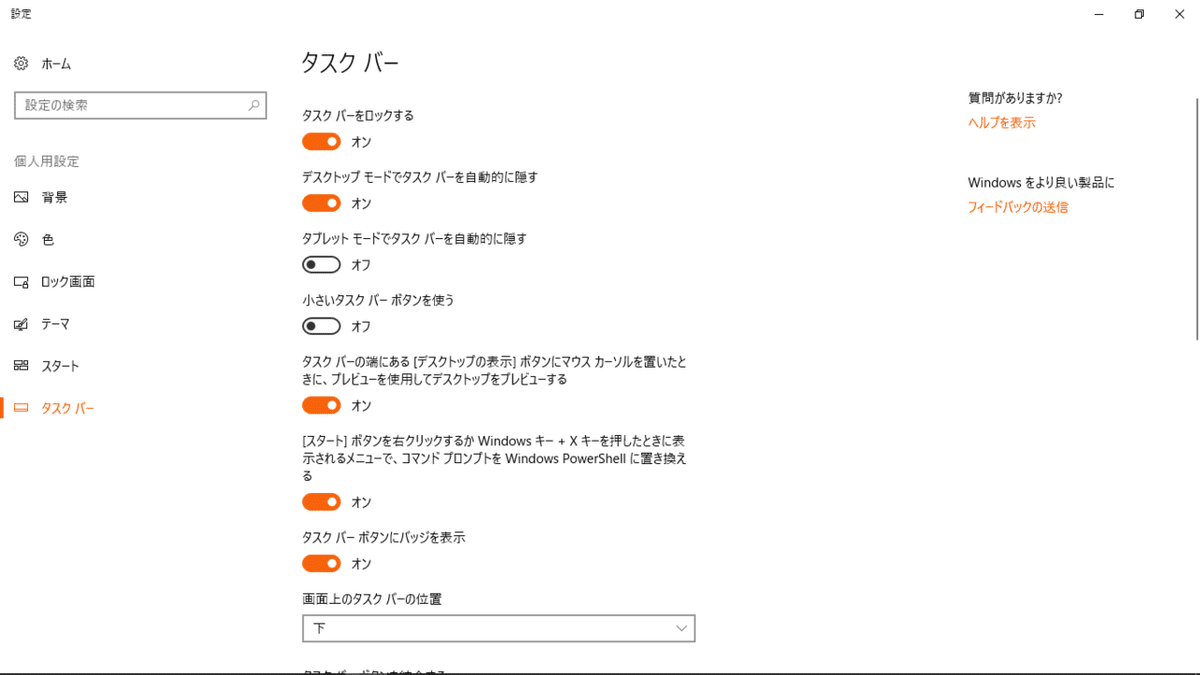


②プレビュー



今回は以上にします。
今回は、写真の並びが違ったりしてすみません。
ですし、写真と文のファイルが大きすぎて読み込みに時間を要しそうなので、以上にします。
ソフトの紹介
また、写真ファイルが大きいときなどは、「縮小革命」という、YouTubeとブログをやっている、吉田製作所さんのソフトがいいと思います。
注:「なにかあっても私は責任を取りません」「安全だと思います」
